unisim模拟反应过程
- 格式:ppt
- 大小:1.50 MB
- 文档页数:80
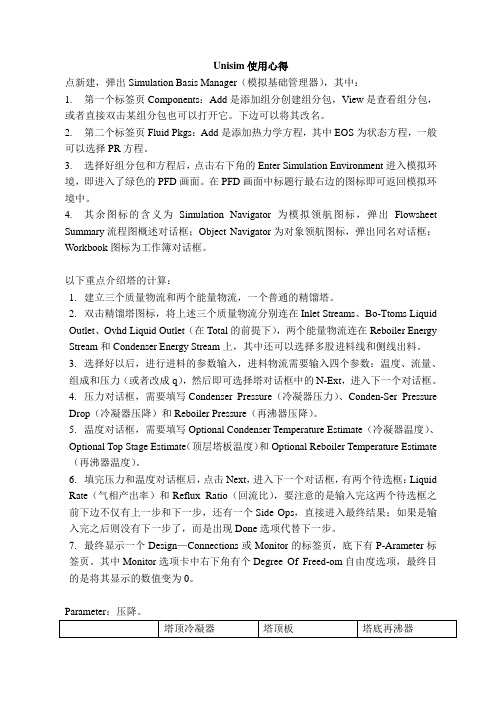
Unisim使用心得点新建,弹出Simulation Basis Manager(模拟基础管理器),其中:1.第一个标签页Components:Add是添加组分创建组分包,View是查看组分包,或者直接双击某组分包也可以打开它。
下边可以将其改名。
2.第二个标签页Fluid Pkgs:Add是添加热力学方程,其中EOS为状态方程,一般可以选择PR方程。
3.选择好组分包和方程后,点击右下角的Enter Simulation Environment进入模拟环境,即进入了绿色的PFD画面。
在PFD画面中标题行最右边的图标即可返回模拟环境中。
4.其余图标的含义为Simulation Navigator为模拟领航图标,弹出Flowsheet Summary流程图概述对话框;Object Navigator为对象领航图标,弹出同名对话框;Workbook图标为工作簿对话框。
以下重点介绍塔的计算:1.建立三个质量物流和两个能量物流,一个普通的精馏塔。
2.双击精馏塔图标,将上述三个质量物流分别连在Inlet Streams、Bo-Ttoms Liquid Outlet、Ovhd Liquid Outlet(在Total的前提下),两个能量物流连在Reboiler Energy Stream和Condenser Energy Stream上,其中还可以选择多股进料线和侧线出料。
3.选择好以后,进行进料的参数输入,进料物流需要输入四个参数:温度、流量、组成和压力(或者改成q),然后即可选择塔对话框中的N-Ext,进入下一个对话框。
4.压力对话框,需要填写Condenser Pressure(冷凝器压力)、Conden-Ser Pressure Drop(冷凝器压降)和Reboiler Pressure(再沸器压降)。
5.温度对话框,需要填写Optional Condenser Temperature Estimate(冷凝器温度)、Optional Top Stage Estimate(顶层塔板温度)和Optional Reboiler Temperature Estimate (再沸器温度)。



Flexsim仿真建模一般步骤建模与仿真流程1、确定仿真目标,拟定问题和研究计划。
这一阶段的任务是明确规定车间仿真的目的,边界和组成部分,以及衡量仿真结果的目标。
2、收集和整理数据,仿真中需要输入大量数据,它们的正确性直接影响仿真输出结果的正确性。
调研所期望获取的资料一般包括:结构参数:结构参数是描述车间结构的物理或几何参数。
例如车间平面布局、设备组成、物品形状、尺寸等静态参数。
工艺参数:工艺参数是车间零件的工艺流程,各流程之间的逻辑关系等。
动态参数:动态参数是描述生产过程中动态变化的一些参数。
如运输机的加速度和速度,出入车间的时间间隔、运输车的装卸时间等。
逻辑参数:逻辑参数描述生产过程中各种流程和作业之间的逻辑关系。
状态变量:状态变量是描述状态变化的变量。
如设备的工作状态是闲还是忙,缓冲区货物队列是空还是满。
输入输出变量:仿真的输入变量分为确定性变量和随机变量。
输出变量是根据仿真的目标设定的,仿真目标不同,输出变量也不同。
3、建立车间布局模型,根据系统机构和作业策略,分析车间各组成部分的状态变量和参数之间的数学逻辑关系,在此基础上建立车间布局模型。
4、建立车间仿真模型,根据车间布局模型、收集的数据建立仿真模型。
仿真模型要求能够真实的反映系统的实际情况。
5、验证模型。
对仿真模型进一步的修改完善,如参数的合理化设置,逻辑策略是否正确反映现实系统的本质等。
6、仿真运行。
对所研究的系统进行大量的仿真运行,以获得丰富的仿真输出资料。
7、分析仿真结果。
从系统优化角度考虑问题,分析影响系统的关键因素,并提出改善措施。
8、建立文件,实施决策。
把经过验证和考核的仿真模型以及相应的输入、输出资料,建立文件供管理决策者付诸实施。

实验四 SIMULINK仿真模型的建立及仿真(一)一、实验目的:1、熟悉SIMULINK模型文件的操作。
2、熟悉SIMULINK建模的有关库及示波器的使用。
3、熟悉Simulink仿真模型的建立。
4、掌握用不同的输入、不同的算法、不同的仿真时间的系统仿真。
二、实验内容:1、设计SIMULINK仿真模型。
2、建立SIMULINK结构图仿真模型。
3、了解各模块参数的设定。
4、了解示波器的使用方法。
5、了解参数、算法、仿真时间的设定方法。
例7.1-1 已知质量m=1kg,阻尼b=2N.s/m。
弹簧系数k=100N/m,且质量块的初始位移x(0)=0.05m,其初始速度x’(0)=0m/s,要求创建该系统的SIMULINK 模型,并进行仿真运行。
步骤:1、打开SIMULINK模块库,在MATLAB工作界面的工具条单击SIMULINK图标,或在MATLAB指令窗口中运行simulink,就可引出如图一所示的SIMULINK模块浏览器。
图一:SIMULINK模块浏览器2、新建模型窗,单击SIMULINK模块库浏览器工具条山的新建图标,引出如图二所示的空白模型窗。
图二:已经复制进库模块的新建模型窗3、从模块库复制所需模块到新建模型窗,分别在模块子库中找到所需模块,然后拖进空白模型窗中,如图二。
4、新建模型窗中的模型再复制:按住Ctrl键,用鼠标“点亮并拖拉”积分模块到适当位置,便完成了积分模块的再复制。
5、模块间信号线的连接,使光标靠近模块输出口;待光标变为“单线十字叉”时,按下鼠标左键;移动十字叉,拖出一根“虚连线”;光标与另一个模块输入口靠近到一定程度,单十字变为双十字;放开鼠标左键,“虚连线”变变为带箭头的信号连线。
如图三所示:图三:已构建完成的新模型窗6、根据理论数学模型设置模块参数:①设置增益模块<Gain>参数,双击模型窗重的增益模块<Gain>,引出如图四所示的参数设置窗,把<Gain>增益栏中默认数字改为2,单击[OK]键,完成设置;图四:参数已经修改为2的<Gain>增益模块设置窗②参照以上方法把<Gain1>增益模块的增益系数改为100;③修改求和模块输入口的代数符号,双击求和模块,引出如图五所示的参数设置窗,把符号栏中的默认符号(++)修改成所需的代数符号(--),单击[OK]键,完成设置;图五:改变输入口符号的求和模块参数设置窗④对积分模块<Integrator1>的初始状态进行设置:双击积分模块<Integrator1>,引出如图六所示的参数设置窗,把初始条件Initial condition 栏中的默认0初始修改为题目给定的0.05,单击[OK]键,完成设置。

正丁烷法制取顺丁烯二酸酐流程设计化81队曾永超,徐克,沈宇丰,杨千里摘要:本文从安全和能源角度入手,尝试设计出正丁烷制顺酐流程图。
首先利用文献中已经提供的反应动力学模型进行模拟计算,并用Unisim软件进行全流程的模拟,以证明分股进料、循环物流这两个设计的经济性、安全性。
而后对本过程的安全要素进行分析,参考已经发生过的事故,设计控制结构来提高安全性能、消除安全隐患。
最后得到整个工艺流程图。
关键字:正丁烷;顺丁烯二酸酐;流程设计;安全顺丁烯二酸酐(顺酐)是仅次于苯酐和醋酐的世界第三大有机酸酐,由于其很强的反应性能,它是合成树脂以及精细化工产品的重要原料。
目前它的生产方法主要包括苯氧化法、C4氧化法、正丁烷法。
而正丁烷法因为其原料便宜、高碳原子利用率、低污染、低毒性已成为世界主流的方法(4)。
而我国的正丁烷制取顺酐工艺刚刚起步,目前国内的反应装置主要是列管式固定床反应器。
本文首先从经济角度考虑,论证分股进料、循环物流能够提高经济效益。
而后从安全角度考虑,设计控制结构和安全装置。
最后给出最后的工艺流程图。
流程简介工艺流程如下图所示,加氢后的正丁烷经过蒸发,与已经过滤、与循环空气混合的新鲜空气混合,平均分成三股后注入固定床反应器。
反应器周围用熔盐循环控制热量,而熔盐带走的热量在熔盐冷却塔用公共水系统吸收。
换热系统有两个耦合的换热回路。
经过反应的气体经过气体冷却塔到的分离单元。
分离后顺酐继续到吸收塔进一步精制,而氮气和氧气循环回到原空气进料阶段,省去预热环节。
(注意预热器还是要放在那里,因为开车时不存在回流)图一:顺酐生产流程图一、设计反应装置对于列管式固定床反应器,以下从比较分股进料与不分股进料优劣的角度出发,得出设计的可行性。
需要注意的是,由于装置对于压降有要求,因此管长不宜太长,分股不宜太多,仅以三股分股做模拟。
同时经过计算我们可以得出反应状态随熔盐温度的变化规律,一次可以给出设计反应装置的可行性建议。
UniSim用UniSim计算塔径1.Tools(工具)2.Utilities (应用)3.Tray Sizing (塔径尺寸)4.Add Utility(加入应用)5.Select TS (选择塔)6.选择欲计算的塔(T-100)7.Object栏选 Ts-18.OK9.Add Section10.Performance(塔的参数)11.Setup12.interhals 栏选Sieve Valve Packed Bubble Cap天然气水合物预测1.双击流程号2.Attachments(附加功能)3.Utilities (实用工具)4.Creste (创建)5.Envelope(相图)6.Add Utility7.Performance 完成相图天然气水合物形成条件步骤1.在Curvs 栏下选Hydrate2.用三角符号选Symmetric Model3.在Clear 栏下选PTBubble Pt---泡点温度Dew PT---露点温度Quality1---两相区Quality2---两相区Hydrate---水合物UniSim PFD图转化CAD图1.右击2.Print PFD to File3.Print to DXF File4.改文件名5.保存6.用CAD打开文件7.工具栏-视图-缩放-实时8.绘图区-右击9.范围缩放-CAD-PFD图UniSim文件存档1.File (文件)2.Save As (另存为) Cases 文档3.选择存储位置4.确定重沸器组成1.To Reboiler (去重沸器)2.Boilup (重沸器进塔)3.Column Environment (进入塔)模拟环境(换热器计算不能把4个数据都给,只给3个,最后一个自行计算出来)UniSim开始步骤1.打开软件 UniSim Design2.New Case3.Add (加入组分)4.View Filters(非烃化合物)e Filter6.Miscellaneous(非烃杂类)7.Amines (胺类)8.Alcohols (醇类)9.X10.Fluid Pkgs11.Add12.选状态方程P-R13.X14.Enter Simulation Enrirenment (进入模拟环境)模拟组分输入法1.Hypothetical2.Hydrocarbons3.Hypothetical4.Quiek create A Hypotheticalb com..ponent Name6.Critical7.Molcular Weight8.Normal bomng Pt(℃)9.Ideal Lig Density (kg/m³)10.Temperature (℃)(Tc)11.Pressure (kPa)(Pc)12.Volume (kg/kmol)(Vc)13.Acenlricity (y)(偏心因子)14.Estimate Vhknown Props15.X16.Add Graup。
实验报告5Simulink仿真[推荐五篇]第一篇:实验报告 5 Simulink仿真实验五 Simulink仿真(一)一、实验目的1、熟悉Simulink仿真环境2、了解Simulink基本操作3、了解Simulink系统建模基本方法3、熟悉Simulink仿真系统参数设置和子系统封装的基本方法二、实验内容1、在matlab命令窗口中输入simulink,观察其模块库的构成;2、了解模块库中常用模块的使用方法;3、已知单位负反馈系统的开环传递函数为G=100s+2s(s+1)(s+20)建立系统的模型,输入信号为单位阶跃信号,用示波器观察输出。
4、建立一个包含Gain、Transfer Fcn、Sum、Step、Sine Wave、Zero-Pole、Integrator、Derivative等模块构成的自定义模块库Library1;5、建立如图7-12所示的双闭环调速系统的Simulink的动态结构图,再把电流负反馈内环封装为子系统,建立动态结构图。
三、实验结果及分析:图5-1图5-2图5-3图5-4双闭环调速系统的Simulink的动态结构图图5-5把电流负反馈内环封装为子系统的动态结构图双击Subsystem模块,编辑反馈电流环Subsystem子系统,如图5-6所示:图5-6分析:Simulink是Mathworks开发的MATLAB中的工具之一,主要功能是实现动态系统建模、仿真与分析。
可以在实际系统制作出来之前,预先对系统进行仿真与分析,并可对系统做适当的适时修正或按照仿真的最佳效果来调试及整定控制系统的参数,达到提高系统性能。
减少涉及系统过程中的反复修改的时间、实现高效率地开发系统的目标。
Simulink提供了建模、分析和仿真各种动态系统的交互环境,包括连续系统、离散系统和混杂系统,还提供了采用鼠标拖放的方法建立系统框图模型的图形交互界面。
第二篇:仿真实验报告仿真软件实验实验名称:基于电渗流的微通道门进样的数值模拟实验日期:2013.9.4一、实验目的1、对建模及仿真技术初步了解2、学习并掌握Comsol Multiphysics的使用方法3、了解电渗进样原理并进行数值模拟4、运用Comsol Multiphysics建立多场耦合模型,加深对多耦合场的认识二、实验设备实验室计算机,Comsol Multiphysics 3.5a软件。